เมื่อคุณบูตเครื่องคอมพิวเตอร์ Windows 11 พรอมต์คำสั่งอาจปรากฏขึ้นบนหน้าจอพร้อมการแจ้งเตือนต่อไปนี้ในบางครั้ง: “เกิดข้อผิดพลาดในการเขียนการตั้งค่าพร็อกซี การเข้าถึงถูกปฏิเสธ“. แอพหรือโปรแกรมของบริษัทอื่นอาจพยายามเปิดหรือเข้าถึงพรอมต์คำสั่งเมื่อลงชื่อเข้าใช้บัญชีผู้ใช้ของคุณ มาดูกันว่าคุณจะแก้ไขพฤติกรรมผิดปกติของ Windows 11 ได้อย่างไร
วิธีแก้ไข “ข้อผิดพลาดในการเขียนการตั้งค่าพร็อกซี” ใน Windows 11
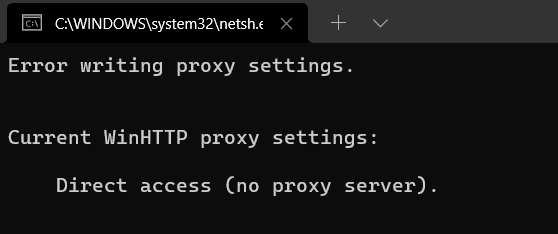
คลีนบูตคอมพิวเตอร์ของคุณ
คลีนบูตคอมพิวเตอร์ของคุณและตรวจสอบว่าคุณยังได้รับสิ่งลึกลับ "เกิดข้อผิดพลาดในการเขียนการตั้งค่าพร็อกซี" เตือน. เป็นไปได้มากว่าแอพหรือโปรแกรมของบุคคลที่สามกำลังพยายามเข้าถึงหรือแก้ไขการตั้งค่าพร็อกซีของคุณเมื่อคุณลงชื่อเข้าใช้บัญชีผู้ใช้ของคุณ หากโปรแกรมพื้นหลังเรียกข้อความเหล่านี้ คุณไม่ควรรับข้อความเหล่านี้อีกต่อไป หลังจากทำคลีนบูต.
วิธีทำความสะอาดบูตเครื่องของคุณ
- พิมพ์ msconfig ในกล่องค้นหาของ Windows
- ดับเบิลคลิกที่ การกำหนดค่าระบบ.
- จากนั้นคลิกที่ บริการ แท็บ
- ติ๊กช่องที่เขียนว่า ซ่อนบริการของ Microsoft ทั้งหมด.

- เลือก ปิดการใช้งานทั้งหมด.
- คลิกที่ สตาร์ทอัพ แท็บ และเปิดตัวจัดการงาน
- คลิกขวาที่โปรแกรมเริ่มต้นทั้งหมดที่คุณต้องการปิดใช้งาน
- บันทึกการตั้งค่าใหม่ และตรวจสอบผลลัพธ์
ถอนการติดตั้งแอพและโปรแกรมที่ไม่จำเป็น
หากการแจ้งเตือนหายไป ให้ถอนการติดตั้งโปรแกรมที่เพิ่งติดตั้งล่าสุด นอกจากนี้ ให้ลบโปรแกรมทั้งหมดที่คุณไม่ต้องการหรือใช้งานอีกต่อไป
- ปล่อย แผงควบคุม.
- คลิกที่ ถอนการติดตั้งโปรแกรม.
- เลือกโปรแกรมที่คุณต้องการถอนการติดตั้ง
- ตี ถอนการติดตั้ง ปุ่ม.

เปลี่ยนการตั้งค่าเทอร์มินัลของคุณ
ผู้ใช้บางคนสังเกตเห็นว่าการแจ้งเตือนนี้เริ่มเกิดขึ้นหลังจากเปลี่ยนไปใช้ Terminal ใหม่ของ Microsoft เปลี่ยนการตั้งค่าเทอร์มินัลของคุณและตรวจสอบว่าปัญหายังคงมีอยู่หรือไม่
- นำทางไปยัง การตั้งค่า.
- คลิกที่ ความเป็นส่วนตัวและความปลอดภัย.
- จากนั้นไปที่ สำหรับนักพัฒนา.
- เลื่อนลงไปที่ เทอร์มินัล.
- ใช้เมนูแบบเลื่อนลงเพื่อเลือก Terminal เวอร์ชันอื่น
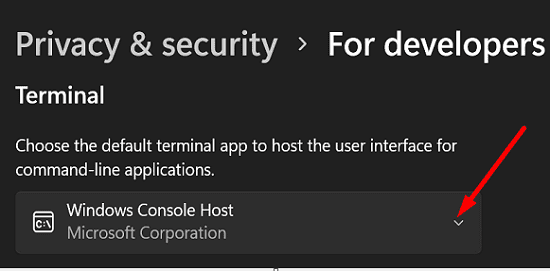
บทสรุป
หากต้องการแก้ไขข้อผิดพลาดในการเขียนการตั้งค่าพร็อกซีใน Windows 11 ให้คลีนบูตคอมพิวเตอร์ของคุณ หากวิธีแก้ปัญหานี้แก้ปัญหาได้ ให้ไปที่แผงควบคุมและถอนการติดตั้งแอพและโปรแกรมที่คุณไม่ได้ใช้อีกต่อไป ไปที่การตั้งค่าความเป็นส่วนตัวและความปลอดภัย แล้วเปลี่ยนเป็น Terminal เวอร์ชันอื่น
คุณจัดการเพื่อแก้ปัญหาหรือไม่? วิธีใดที่เหมาะกับคุณ แสดงความคิดเห็นด้านล่าง